Enamik Samsung sülearvutid, kui ostetud juba tulla sisseehitatud Samsung taastamise partitsiooni. Siiski on tihti mõelnud, et kui see partitsioon on kustutatud, siis ei ole võimalik taastada. See lihtsalt tuleb teada, et ükski täpne vastus võib anda, sest kui seda ei ole võimalik tagasi saada, siis see on lihtsalt osa Samsungi turvameede.
- Kuidas luua Samsung Taastesektsioon
- Kuidas pääseda Samsung Taastesektsioon
- Samsung Taasta partitsiooni kustutatakse
- Kuidas kustutada peidetud Taastesektsioon Samsung laptop
- Kuidas kloonida ja taastamine Samsung Taastesektsioon
- Andmete taastamine alates Samsung Rikutud Partition
Osa 1 Kuidas luua Samsung Taastesektsioon
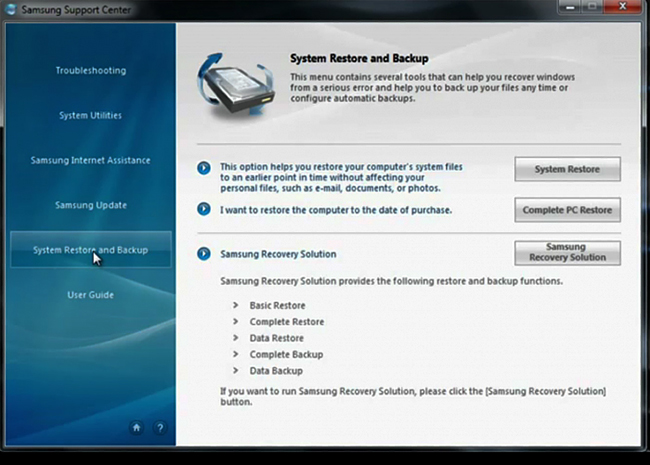
Enamiku inimeste jaoks, loomise protsessi Samsung Taastesektsioon on tundmatu maa. Kasutades mõned lihtsad sammud, on seda võimalik saavutada. Siin on, kuidas:
-The USB-HDD tuleb teha esimene boot seade.
-Now, Samsung Recovery Solution Admin Tool USB pen drive tuleb sisestatud sülearvuti (või lauaarvuti, kui tekib vajadus).
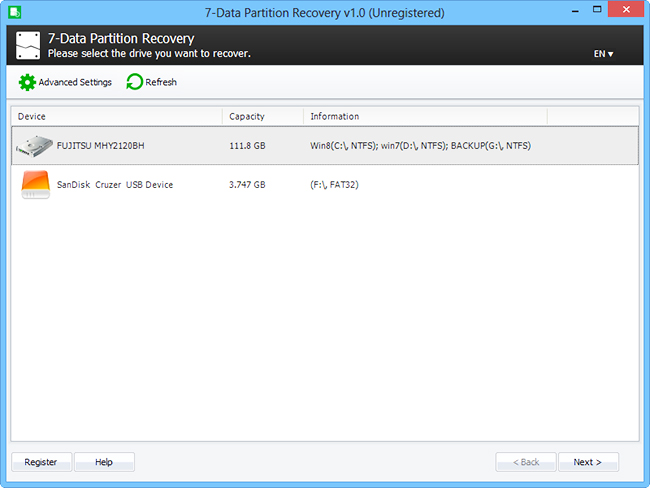
-Booting tuleks teha USB.
-The protsessi Samsung Recovery Solution hakkab pärast seda.
-The protsessi Samsung Recovery Solution hakkab pärast seda.
-Next on võimalus klõpsates "Vorminda Hard Disk Drive".

-A kinnitus tuleb anda. Niisiis, "Jah" tuleb vajutada.
-On vaja määratleda "suurus Recovery Area", nagu 20 GB. Kui see on tehtud, "Next" tuleb vajutada.
-Pärast teed, et "OK" tuleks valida. Eraldamisele võib jätkata nagu tavaliselt.
-The protsess võtab aega, nii et parem oodata paar minutit
-Pärast eraldamine on lõppenud, "Recovery Area paigaldamine" tuleks jätkata, millele klõpsates "OK".
-A uues aknas küsib Jätka paigaldamine ". Nii et valida "OK".
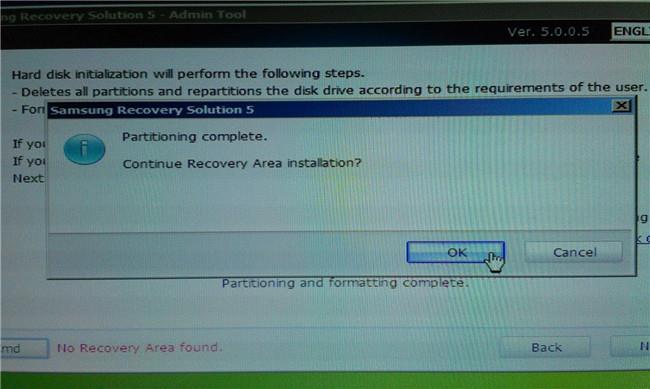
-Pärast ootab mõne minuti, siis "taastekeskkond" saab paigaldada
-Now, võib küsida, kui MBR on vaja kindlaks määrata. Nii klõpsake "OK".
-Pärast MBR fix on lõpetatud, "OK" tuleb vajutada.
-On võib olla küsimus, kui keegi soovib lisada lahteseisundist pilt taastamise ala USB või DVD. On parem klõpsake "Tühista". Kui varukoopiaid tehakse, siis klõpsa "OK".
-Now, Windows paigaldamine Disc tuleks lisada ja "OK" klõpsatud.

-aknad peab olema vormindatud ja installitud sülearvuti.
-Kui rakendus töötab, "Käivita" tuleb klõpsanud etapis 1 ja Samsung Recovery Solution Application "saab paigaldada.
-The arvuti saab uuesti ja siis süsteem, varundada. Just vajutades F4, taastades on võimalik ajal käivitunud.
Osa 2 Kuidas pääseda Samsung Taastesektsioon
Juurdepääs Samsung Recovery partitsiooni on lihtsalt üks osa protsessist, mis loodi algselt. On vaja taastada süsteemi algeseadete. Siin on, kuidas:
-Iga andmed, mis tuleb hoiustada peaks olema backup enne sellega tehase taastada, kui on tõenäoline, et kustutada kõik suuremad faile, kaustu ja programme installitud sülearvuti.
-Now, see on parem alustada-up või uuesti boot sülearvuti.
-aadressil ajal käivitusprotsessist, on oluline klõpsake sobival F klahvi või klahvikombinatsiooni. Samsung, F4 on üks. Juhul võtmed ei tööta, siis sõnumi ekraanil saab otsida, keda näitaja alustada taastamise protsess. Seal võib olla juhtumeid, kus taastesektsioonilt puudub sülearvuti, nii et parem saada ühendust tootja.
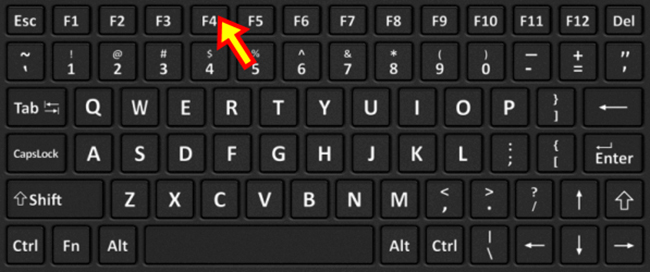
-Instructions nagu on selgitatud ekraanil umbes menetlus tuleb järgida. See võtab aega, kuid sõnum võib tunduda öeldes taastada on lõppenud.
Osa 3 : "Kui Taastesektsioon kustutatud, Samsung Recovery Solution enam võimeline funktsioneerima. Kustutatud ei ole kuidagi uuesti Taastesektsioon." Kas see on tõsi?
Kas see on tõsi või mitte või lihtsalt mingi turvameede või lihtsalt Samsung idee, on raske öelda. Aga üksikutel juhtudel, on näha, et kuigi taastada taastamise partitsiooni teise PC ajal plaadi täiendamine, ei olnud positiivne tulemus. Seal peab olema midagi Samsung toetust, mis võib olla, tõmba üks jooksuaeg.
Osa 4 Kuidas kustutada peidetud Taastesektsioon Samsung laptop
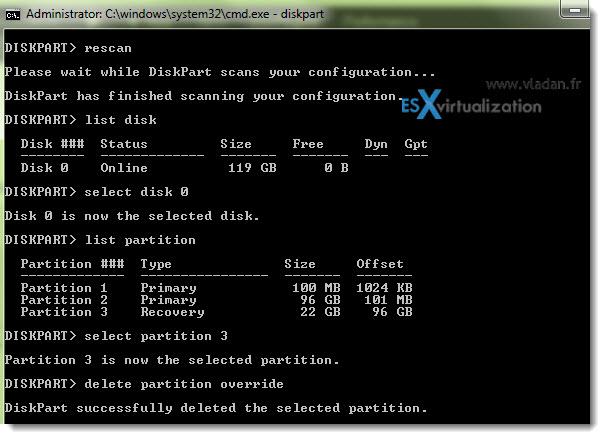
Üldiselt saab võtta järgmisi samme:
-Avage akna käsureale ja tüüp diskpart.
-Nüüd sisesta käsk "Kontrolli" ja vajutage sisestusklahvi.
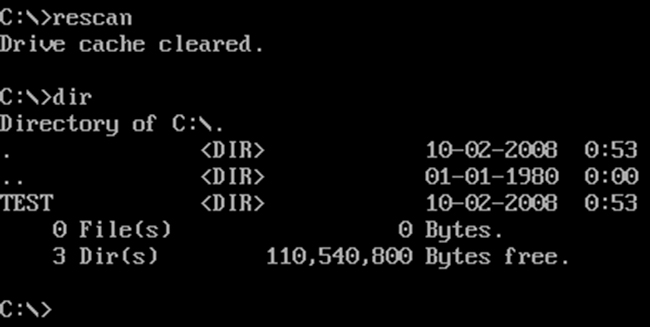
-tüüpi in list disk ja vajutage enter.
-Now tüüp "valige ketas 0" ja vajutage enter.
-tüüpi nimekirja partitsiooni ja vajutage sisestusklahvi.
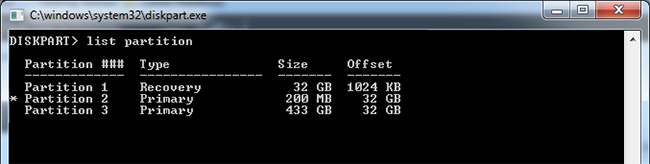
Valige partitsiooni 3 kustutada partitsiooni alistada ning rakendada.
Osa 5 Kuidas kloonida ja taastada Samsung Taastesektsioon
Taastamine Samsung Taastesektsioon võib olla üsna vaevarikas töö. Kloonimine partitsiooni on hea valik. On hulgaliselt ketta kloonimine tarkvara süsteemid kasutavad paljud nagu Clonezilla, Ghost või Paragon, et nimi vähe. Pärast kloonimist, taastades ja võttes kõik töötavad samamoodi võib oodata.
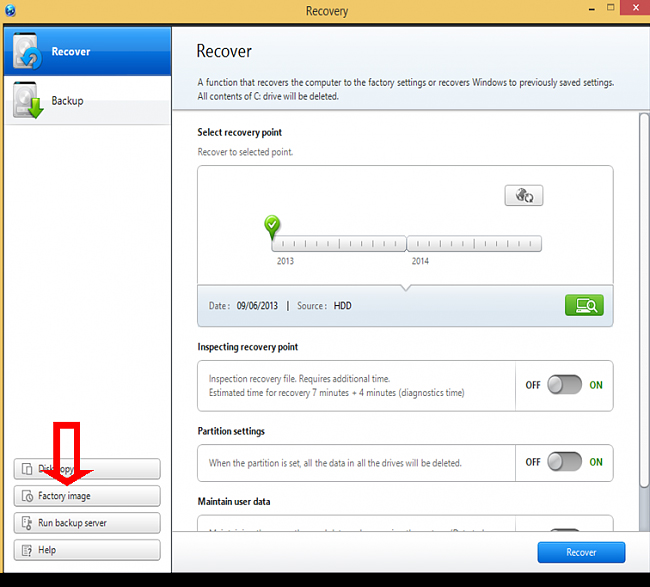
Tihti jääb küsimus, kui taastesektsioonilt on tegelikult vajalik, kui kloon peamisi partitsiooni on olemas. Aga see on raske kindlaks teha.
Osa 6 Kui Samsung taastamise partitsiooni ei tööta, mida saab teha?
Teine probleem, et kasutajatel nägu on see, et Samsung Partition elavdamise ei tööta. See on lihtsalt nagu iga teine, mis on backup. Kui süsteem jookseb, veenduge teil uuesti pilt seaded, mis on must. Wondershare Data Recovery suppoted " Partition Recovery ", "kustutatud faili taastamine" ja "RAW Hard Drive Recovery".

- Kadunud või kustutatud failid, fotod, audio, muusika, e-kirju igast mäluseade tõhusalt, ohutult ja täielikult.
- Toetab andmete toibumine prügikasti, kõvaketas, mälukaart, mälupulk, digikaamera ja videokaamera.
- Toetab andmete taastamine ootamatu kustutamise, vormingu, kõvaketas korruptsioon, viiruse rünnak, süsteemi krahhi eri olukordades.
- Eelvaade enne taaskasutamist võimaldab teha valikulise taastumist.
- Toetatud OS: Windows 08/10 / 7 / XP / Vista, Mac OS X (Mac OS X 10.6, 10.7 ja 10.8, 10.9, 10.10 Yosemite, 10.10, 10.11 El Capitan, 10,12 Sierra) iMac, MacBook, Mac Pro jne
Et taastada kaotatud või kustutatud andmeid, Wondershare Data Recovery võib toimida järgmiselt:
Samm 1 Valige tüüpi failid, mida soovite toibuda Samsung partitsiooni, klõpsake "Kõik File Type" valik ja järgmisel.

Etapp 2 Vali oma Samsung kõvaketta partitsioon skaneerimise alustamiseks. Kui kiirskannimise ei leia oma kaotatud andmete minna sügavale scan agian. Ta otsib rohkem andmeid, kuid see võtab rohkem aega.

Samm 3 Lõpuks eelvaate valik peab olema valitud, taastamise meetod valitud ja salvestatud faili.

Pole ime, näitaja on praegu üks kõige eelistatud ja valinud ühe seas brauseritega.
partizio
- Berreskuratu partizio fitxategia +
-
- Berreskuratu galdu partizio
- Berreskuratu partizio Raw fitxategiak
- Samsung berreskuratzea partizio
- USB Partizio Recvoery
- partizio berreskuratzea
- Vista Partizio Recvoery
- Berreskuratu ezabatutako Partiton
- Batu partizio
- Clone partizio
- Partizio taula baliogabea
- Split partizio
- Ezabatutako Win10 in partizio
- Sortu partizio Win10 / MAC-en
- Berreskuratu partizio fitxategia
- Mac partizio berreskuratzea
- Batu Partizio Win10 in
- GPT partizio
- Berreskuratu formatuko partizio datuekin






